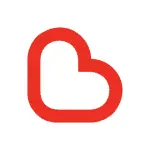Lebih mudah untuk memformat mana-mana drive yang tidak menjalankan sistem operasi (seperti C: drive pada Windows). Cakera tambahan biasanya digunakan untuk penyimpanan data dan pemindahan data, seperti external USB hard disk, kad memori, atau thumb drive. Drive data dalaman pada Windows biasanya mempunyai nama seperti D, E, F, dll. Untuk memformat semula drive sekunder ini, satu-satunya perkara yang perlu anda ketahui ialah sistem fail yang harus dipilih.
Memformat drive dalaman atau luaran di dalam Windows 7 atau Windows 10
- Boot ke Windows seperti biasa. Tahan kekunci WINDOWS dan tekan R. Ini membuka Run dialog. Dari sini, taip diskmgmt.msc. Klik OK.
- Klik kanan pada drive untuk memformat.
- Pada skrin seterusnya, pilih sistem fail. (Sekiranya anda tidak mengetahui pilihannya, lihat bahagian di bawah.) Pilih OK. Untuk melakukan format menyeluruh, hapus centang kotak Lakukan format cepat. (Apa bezanya? Format menyeluruh melakukan penghapusan cakera yang lebih mendalam, sehingga menyukarkan orang lain untuk memulihkan data yang dihapus. Itu adalah pilihan yang baik jika anda menyiapkan sistem untuk memberikan, tetapi mungkin diperlukan beberapa jam. Sekiranya anda memformat semula pemacu yang akan anda gunakan secara peribadi, anda boleh memilih pilihan yang lebih cepat yang hanya memerlukan beberapa saat.